يتراجع أداء بطاريات الليثيوم أيون، مثل تلك الموجودة في أجهزة الكمبيوتر المحمولة، بمرور الزمن. لكن تمكنك إطالة عمر هذه البطاريات للحد الأقصى من خلال الحفاظ على شحنها بين 40% و80%. هذه المعلومة منقولة عن موقع باتيري يونيفيرسيتي (Battery University)، وهو موقع يحتوي على مختلف المعلومات حول البطاريات التي تصنعها شركة كاديكس (Cadex)، وهي شركة استشارية تساعد الشركات الكبيرة مثل أمازون وموتورولا على تحقيق أقصى استفادة من البطاريات التي تستخدمها.
إذا أردت أن تدوم البطاريات التي تستخدمها أطول فترة ممكنة، يجب ألا تشحنها للحد الأقصى أو تفرغها من الشحن تماماً كلما استطعت ذلك.
هذا إجراء سهل التطبيق إذا كنت تستخدم جهاز الكمبيوتر المحمول مدة قصيرة غالباً. ولكن إذا كنت تستخدم الكمبيوتر المحمول على المكتب في أغلب الأحيان مثلي، فهو سيُشحن بالكامل ويبقى كذلك على مدى ساعات. هذه طريقة سريعة لتقصير عمر البطارية، ولكن يحتوي كل من نظام ويندوز وماك أو إس على ميزات تساعد على إبقاء شحن البطارية دون 80%. وسنشرح كيف تعمل هذه الميزات.
اقرأ أيضاً: طرق فعّالة لتقليل استهلاك شحن بطارية الكمبيوتر في أثناء تصفح الإنترنت
استخدام أدوات الحفاظ على صحة البطارية المدمجة في أجهزة ماك
كتبت هذا المقال على جهاز ماك بوك برو، وكان متصلاً بالكهرباء. تحتوي أجهزة ماك على ميزة مدمجة لإدارة صحة البطارية تتتبع عادات الشحن وتمنع البطارية من أن تُشحن بالكامل ما لم يكن من المرجح أنها ستُفصل عن الكهرباء قريباً. على سبيل المثال، استخدمت جهازي على النحو الآتي اليوم:
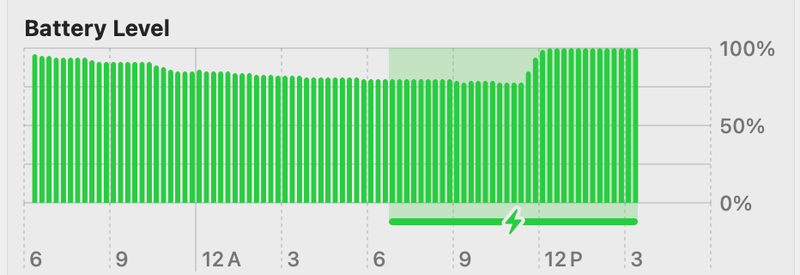
يمكنك أن تلاحظ أن بطارية جهازي فقدت طاقتها ببطء خلال الليل، عندما توقفت عن استخدامها. بدأت بشحن الجهاز بعد الساعة السادسة صباحاً بقليل، كما أفعل كل صباح، لكن البطارية لم تُشحن إلا قبل الظهر بقليل. يعود ذلك إلى أني لا أفصل جهازي في الصباح بعد توصيله بالكهرباء إلا نادراً، لكنني أصطحبه خارج المنزل في وقت لاحق من اليوم أحياناً.
حدث ذلك كله دون أن أضطر إلى تهيئة أي إعداد، وهذا ممتاز. مع ذلك، فإننا لا نلتزم دائماً بالروتين اليومي، لذلك، هناك إجراءات يمكن اتخاذها للتحكم بالشحن عند الحاجة. إذا لم تكن البطارية مشحونة بالكامل، فانقر على رمز البطارية في شريط القائمة ثم على خيار الشحن بالكامل الآن (Charge to full now). يمكنك أيضاً إلغاء تفعيل ميزة إدارة البطارية تماماً. ادخل إلى إعدادات النظام (System Settings) وتوجّه إلى البطارية (Battery)، ثم انقر على صحة البطارية (Battery Health) ثم احرص على إلغاء تفعيل الإعداد باسم شحن البطارية المحسّن (Optimized Battery Charging). الجانب السلبي لذلك هو أنك لن تتمكن من تخصيص آلية عمل الميزة بخلاف تفعيلها وإلغاء تفعيلها.
اقرأ أيضاً: كيف تجعل بطارية ساعة أبل تدوم لفترة أطول؟
تهيئة الشحن الذكي في نظام ويندوز
توفّر شركة مايكروسوفت ميزة مشابهة للغاية تحمل اسم الشحن الذكي (smart charging)، ولكن هناك تحذير مهم يجب أن نذكره، وهو أن الشركات المصنعة لأجهزة الكمبيوتر تستخدم نسخها الخاصة من هذه الميزة في أجهزتها. يعني ذلك أن هناك الكثير من الطرق المختلفة لتفعيل هذه الميزة وإلغاء تفعيلها، وتختلف الطرق قليلاً تبعاً لنوع الكمبيوتر المحمول. لكننا سنذكر موجزاً سريعاً.
- تمكنك إدارة هذه الميزة في أجهزة سيرفس (Surface) من شركة مايكروسوفت في تطبيق سيرفس.
- يجب أن يجرب مستخدمو أجهزة لينوفو (Lenovo) استخدام تطبيق لينوفو فانتيدج (Lenovo Vantage).
- يستطيع مستخدمو أجهزة ديل (Dell) استخدام تطبيق ديل باور مانيجر (Dell Power Manager).
- توفّر شركة أسوس (ASUS) هذه الميزة عبر تطبيق ماي أسوس (MyAsus).
- تمكنك إدارة الميزة في أجهزة آيسر (Acer) في تطبيق آيسر كير (Acercare).
- توجد الميزة في أجهزة إم إس آي (MSI) في تطبيق دراغون سنتر (Dragon Center)
- لا تحتوي أجهزة الكمبيوتر المحمولة من شركة آتش بي (HP) على طريقة لتهيئة ميزة الشحن الذكي في نظام ويندوز، وستضطر إلى الوصول إلى هذه الميزة عبر واجهة البرنامج الثابت الممتد (EUFI)، وهو أمر معقد قليلاً. أوقف تشغيل الكمبيوتر ثم أعِد تشغيله واضغط على مفتاح "F10" على نحو متكرر قبل إقلاع ويندوز. يحمل الإعداد الذي يجب أن تعثر عليه اسم مُحسّن البطارية التكيّفي (Adaptive Battery Optimizer).
توصي مايكروسوفت بمراجعة الموقع الإلكتروني للشركة المصنعة للاطلاع على التفاصيل. لكن عموماً، تعمل هذه الميزات جميعها على نحو مشابه لميزة شركة آبل السابقة الذكر؛ إذ إنها تراقب كيفية استخدامك للكمبيوتر وتحاول شحن البطارية بالكامل فقط في الأوقات التي من المرجح أن تحتاج إلى الشحن الكامل فيها.
اقرأ أيضاً: العلامات التي تخبرك أنه حان الوقت لاستبدال بطارية اللابتوب
استخدام برامج الطرف الثالث لإدارة البطارية مباشرة
إذا كنت تفضّل اتباع نهج مباشر أكثر في عملية الشحن الذكي، فهناك تطبيقات من أطراف ثالثة ستفيدك. يتيح لك تطبيق باتيري (battery) المفتوح المصدر والمخصص لأجهزة ماك التحكم في شحن البطارية من خلال كتابة الأوامر النصية.
يتيح لك التطبيق أيضاً وضع حد أقصى دائم لشحن البطارية قدره 80%. للأسف، لا يعمل هذا التطبيق على أجهزة ماك التي تحتوي على معالجات شركة إنتل (Intel)، بل يعمل فقط على تلك التي تعمل بمعالج من سلسلة إم (M-series) التي طورتها شركة آبل. إذا كنت تستخدم جهاز ماك أقدم، يمكنك استخدام تطبيق أيه آي دينتيه (AlDente) المدفوع، الذي له نسخة مجانية أيضاً.
لم أتمكن من العثور على تطبيق مؤتمت مثل أيه آي دينتيه مخصص لنظام ويندوز، ولكني وجدت تطبيقاً يحمل اسم باتيري ليميتر (Battery Limiter). يُعلمك هذا التطبيق عندما يصل شحن البطارية إلى 80%، ما يتيح لك فصل الجهاز في الوقت المناسب. هذا خيار أقل ملائمة بالتأكيد، لكنه يقي البطارية من الشحن الزائد.
اقرأ أيضاً: 7 نصائح لزيادة عمر بطارية هاتفك الذكي
بعض النصائح العامة الأخرى
أنشأت شركة آبل قائمة مفيدة من النصائح المتعلقة بعمر البطارية تنطبق على أي كمبيوتر محمول. ويتضمن بعض النقاط البارزة أن البطاريات تدوم فترة أطول عند تجنّب استخدامها في الظروف التي تسودها درجات الحرارة المتطرفة. توصي آبل باستخدام أجهزة ماك في وسط تتراوح درجة حرارته بين 10 درجات مئوية و35 درجة مئوية. كما توصي أيضاً بالامتناع عن تخزين الجهاز بشحن مكتمل أو فارغ تماماً فترة طويلة. إذا أردت تخزين الجهاز، فافعل ذلك بعد شحنه بنسبة 50% تقريباً. ويُفضّل أن تشحنه مجدداً كل 6 أشهر أو نحو ذلك للحفاظ على البطارية في حالة جيدة على المدى الطويل.

